Crunchyroll Adblock: Cómo hacer que funcione Adblock
Miscelánea / / August 05, 2021
Si su Adblock no funciona correctamente en el sitio web de Crunchyroll, en esta guía le mostraremos los pasos para solucionarlo. Este sitio web de transmisión contiene una gran cantidad de series de anime y manga. Sin embargo, el sitio no está libre de anuncios, de hecho, hay tantos anuncios que termina interrumpiendo toda la experiencia de visualización. En este sentido, los usuarios suelen optar por un bloqueador de anuncios. Desafortunadamente, incluso eso no es suficiente.
Esto se debe a que el servicio de transmisión ha aplicado algún mecanismo en su backend que evita que funcionen estos bloqueadores de anuncios. Como resultado, incluso si su bloqueador de anuncios se está ejecutando en este sitio, simplemente no podrá bloquear estos anuncios. Sin embargo, existen algunas soluciones prácticas a través de las cuales puede hacer que su AdBlock funcione en el sitio web de Crunchyroll. Aquí está toda la información requerida para el mismo. Seguir a lo largo.

Tabla de contenido
-
1 Crunchyroll Adblock: Cómo hacer que Adblock funcione
- 1.1 Solución 1: actualizar AdBlocker
- 1.2 Solución 2: cambiar a un bloqueador de anuncios o navegador diferente
- 1.3 Solución 3: modificación del archivo de hosts
- 1.4 Solución 4: bloqueo de las solicitudes de anuncios
- 1.5 Solución 5: uso del dominio de solicitud de bloque
- 1.6 Solución 6: uso del pase de invitado
Crunchyroll Adblock: Cómo hacer que Adblock funcione
Esta guía se centrará en una amplia gama de métodos para corregir el error mencionado anteriormente. Desde cambiar el archivo de host hasta usar las herramientas de desarrollo e incluso bloquear la solicitud de dominio, hemos mencionado algunos consejos útiles. Asegúrese de probar cada uno de estos métodos hasta que pueda solucionar el problema.
Solución 1: actualizar AdBlocker
Crunchyroll actualiza constantemente su backend con un mecanismo de bloqueo de anuncios más estricto. Entonces, si todavía está utilizando un bloqueador de anuncios antiguo, es posible que no pueda omitir estas técnicas. Por lo tanto, se recomienda actualizar su adblocker a la última versión, de la siguiente manera (las instrucciones a continuación son para el navegador Chrome y la extensión AdBlock):
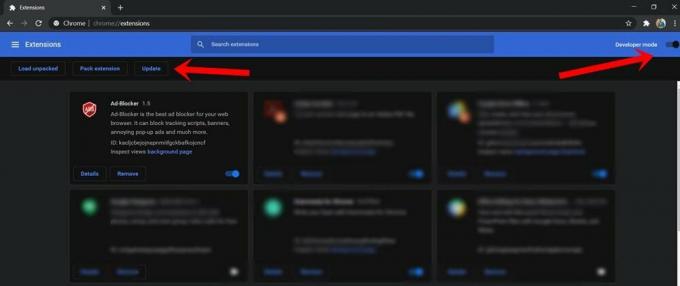
- Inicie el navegador Chrome en su PC y haga clic en el menú adicional situado en la parte superior derecha.
- Luego seleccione Más herramientas> Extensiones.
- Habilite el modo de desarrollador desde la parte superior derecha.
- Finalmente, haga clic en el botón Actualizar situado en la parte superior.
Compruebe si Adblock ahora funciona y puede bloquear anuncios en el sitio web de Crunchyroll o no. Si la respuesta está en un tono negativo, aquí hay algunas otras soluciones que podría probar.
Solución 2: cambiar a un bloqueador de anuncios o navegador diferente
Bueno, si su navegador preferido o bloqueador de anuncios no puede brindar los resultados esperados, entonces es hora de cambiar. Afortunadamente, existe una gran cantidad de opciones en estos dos dominios. Si hablamos de bloqueadores de anuncios, luego puede elegir entre AdBlock, AdGuard, StopAll Ads, Ublock, Ublock Origin, Adblock Plus, entre otros.

Del mismo modo, también puede probar otros navegadores que vienen con un bloqueador de anuncios incorporado como Opera Mini, Brave, etc. Cualquiera de estas alternativas podría hacer que AdBlock funcione en el sitio web de Crunchyroll.
Solución 3: modificación del archivo de hosts
En esta sección, agregaremos static.vrv.co (a través del cual Crunchyroll muestra anuncios) al archivo de host de su sistema. Esto le informará a su navegador que necesita verificar su sistema en busca de estos anuncios. Pero dado que su sistema no tiene tales anuncios, simplemente fallará al cargar estos anuncios y, por lo tanto, los omitirá por completo. Así es como se puede hacer.
- Inicie el Explorador de archivos y navegue hasta la siguiente ubicación:
C: \ Windows \ System32 \ drivers \ etc
- Dentro de eso, debería ver el archivo de hosts. Haga clic derecho sobre él y seleccione Abrir con. Luego, seleccione Bloc de notas de la lista de aplicaciones.
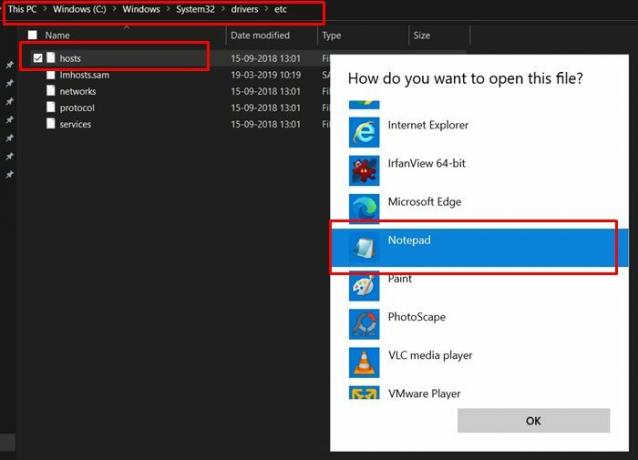
- Agregue la siguiente línea al final del archivo:
127.0.0.1 static.vrv.co

- Guarde el archivo y luego ciérrelo. Ahora inicie el sitio web de Crunchyroll y vea si Adblock está funcionando o no.
Solución 4: bloqueo de las solicitudes de anuncios
También podríamos bloquear directamente la URL a través de la cual se publican los anuncios en este sitio web. Como resultado, su navegador (Chrome en este caso) no cargará esa URL y, por lo tanto, los anuncios tampoco se cargarán. Todo esto se llevaría a cabo a través de la opción Developer Tools de Chrome.
- Así que inicie el navegador Chrome en su PC y diríjase al sitio web de Crunchyroll.
- Ahora use las teclas de acceso directo Ctrl + Shift + I para abrir la ventana Inspeccionar.
- Vaya a la pestaña Elementos y presione Ctrl + Shift + P para abrir el Panel de comandos.
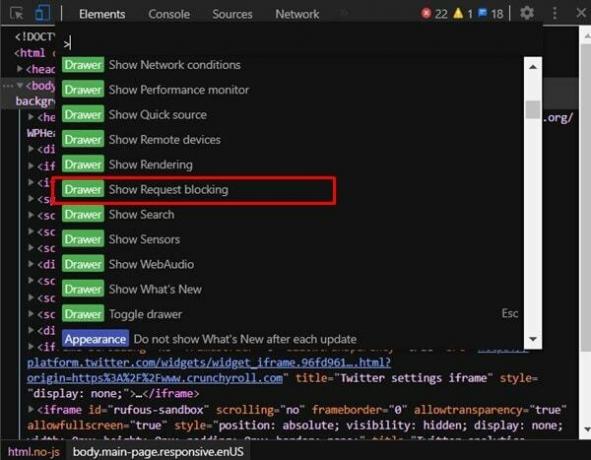
- Ahora seleccione la opción Mostrar bloqueo de solicitud del menú desplegable o escriba lo mismo en el espacio provisto y presione Entrar.
- A continuación, seleccione la opción Habilitar bloqueo de solicitudes en el menú inferior.
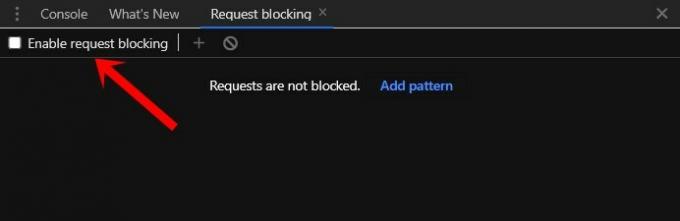
- Haga clic en el icono más junto a Habilitar bloqueo de solicitud, escriba vrv.co en el espacio provisto y presione Haga clic en Agregar. Puede tomar la ayuda de la siguiente imagen como referencia.
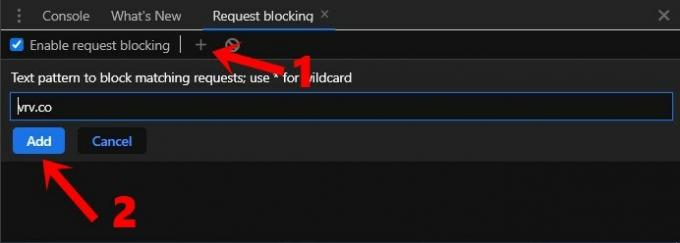
Esto debería hacer que Adblock funcione en el sitio web de Crunchyroll. si no, aquí hay algunos otros consejos que puede probar.
Solución 5: uso del dominio de solicitud de bloque
De manera similar a la solución anterior, también puede hacer uso del dominio de solicitud de bloque. Como sugiere su nombre, bloqueará todas las solicitudes que provengan de un dominio en particular. Entonces, aquí estaríamos investigando el dominio a través del cual Crunchyroll nos está mostrando anuncios y luego agregar esa URL a esta lista. Aquí están las instrucciones requeridas para el mismo:
- Abra el sitio web de Crunchyroll en el sitio web de Chrome
- Presione las teclas de método abreviado Ctrl + Shift + I para abrir la ventana Inspeccionar.
- Dirígete a la sección Red y haz clic en Medios.
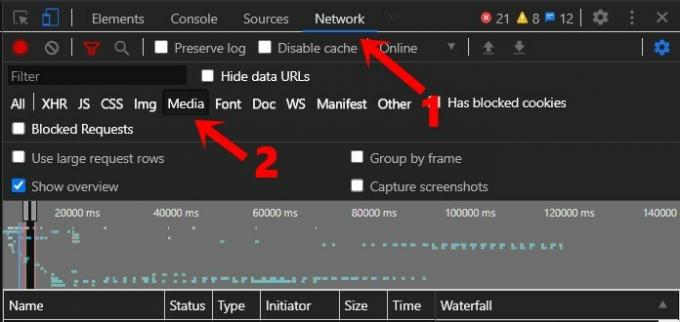
- Luego, reproduzca un video mientras mantiene abierta esta ventana de inspección.
- En la sección Nombres, ahora obtendrá una lista de todos los dominios que son responsables de cargar estos anuncios.
- Haga clic derecho sobre él y seleccione la opción Bloquear dominio de solicitud.
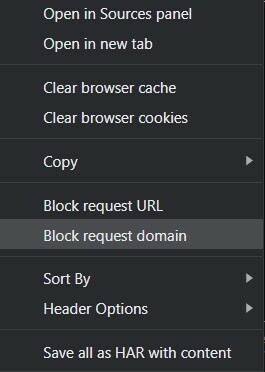
- Eso es. Su Adblock ahora estaría funcionando en el sitio web de Crunchyroll.
Solución 6: uso del pase de invitado
Si no desea realizar los ajustes mencionados anteriormente, hay otra forma útil de salir. El sitio web ofrece regularmente un pase de invitado que le permitirá navegar por su sitio sin publicidad durante 48 horas. Entonces, ¿cómo conseguir estos pases? Bueno, podrías pedirlo a alguien que tenga una Cuenta Premium. Del mismo modo, también debe controlar el Pase de invitado de Crunchyroll foro o su Invitado semanal de Reddit foro.

En esa nota, concluimos la guía sobre cómo hacer que Adblock funcione en el sitio web de Crunchyroll. Háganos saber en los comentarios qué método le dio resultados deseables. Para terminar, aquí hay algunos Consejos y trucos para iPhone, Consejos y trucos para PCy Trucos y consejos de Android que también deberías comprobar.



![Descargue la ROM estable de MIUI 11.0.3.0 Rusia para Redmi Note 9 Pro [V11.0.3.0.QJZRUXM]](/f/a27c8b32733c59c4658f03918abf1fa5.jpg?width=288&height=384)